OnceAir 云盘是一台小型服务器,可以通过设置共享文件夹将移动硬盘变成网络硬盘。这样其他用户就可以通过手机APP、电脑、智能电视访问,查看里面的照片、视频,或通过APP自动同步或备份视频照片。
OnceAir 支持 SFTP、SVN、GIT、SMB共享目录、OnceDoc Web 等协议,实现网络文件共享。
接下来我们将介绍如何设置SMB共享目录,实现电脑、手机、平板、智能设备的文件共享。
使用前需要确保您的服务器上安装了samba组件。
apt-get install samba
创建共享目录
首先,在OnceAir主页面点击共享目录,会打开如下所示的新界面:
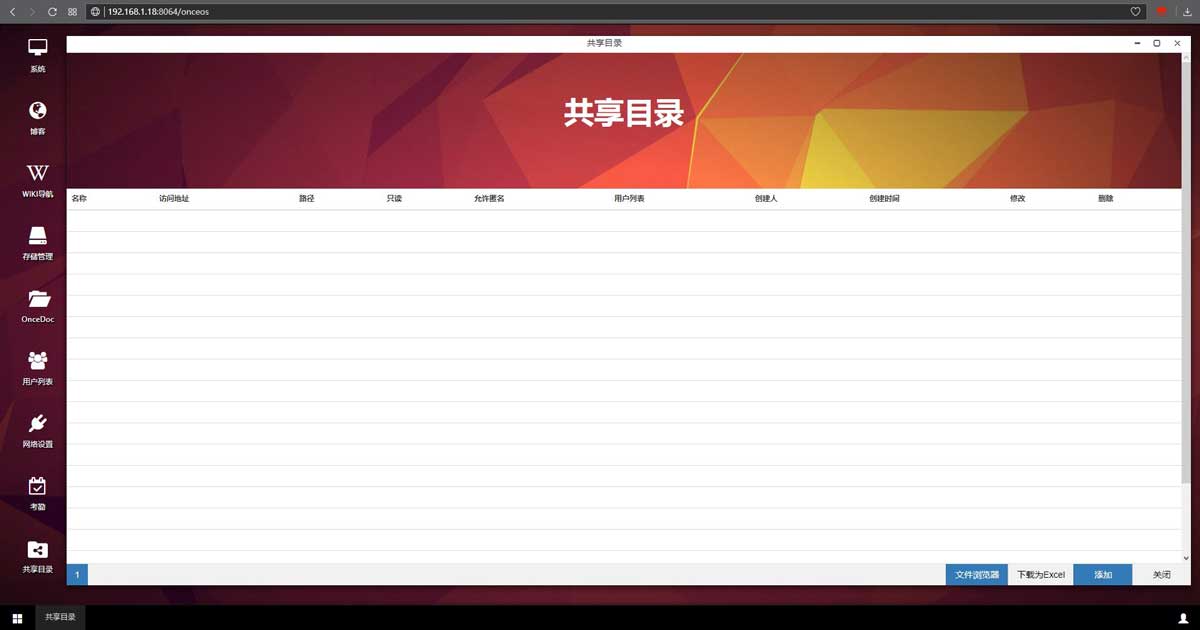
此时,共享目录还是空白,点击添加就能创建一个新的共享文件。也可以点击右下方的文件浏览器查看当前权限所能看到的所有文件。共享文件的设置如下图所示:
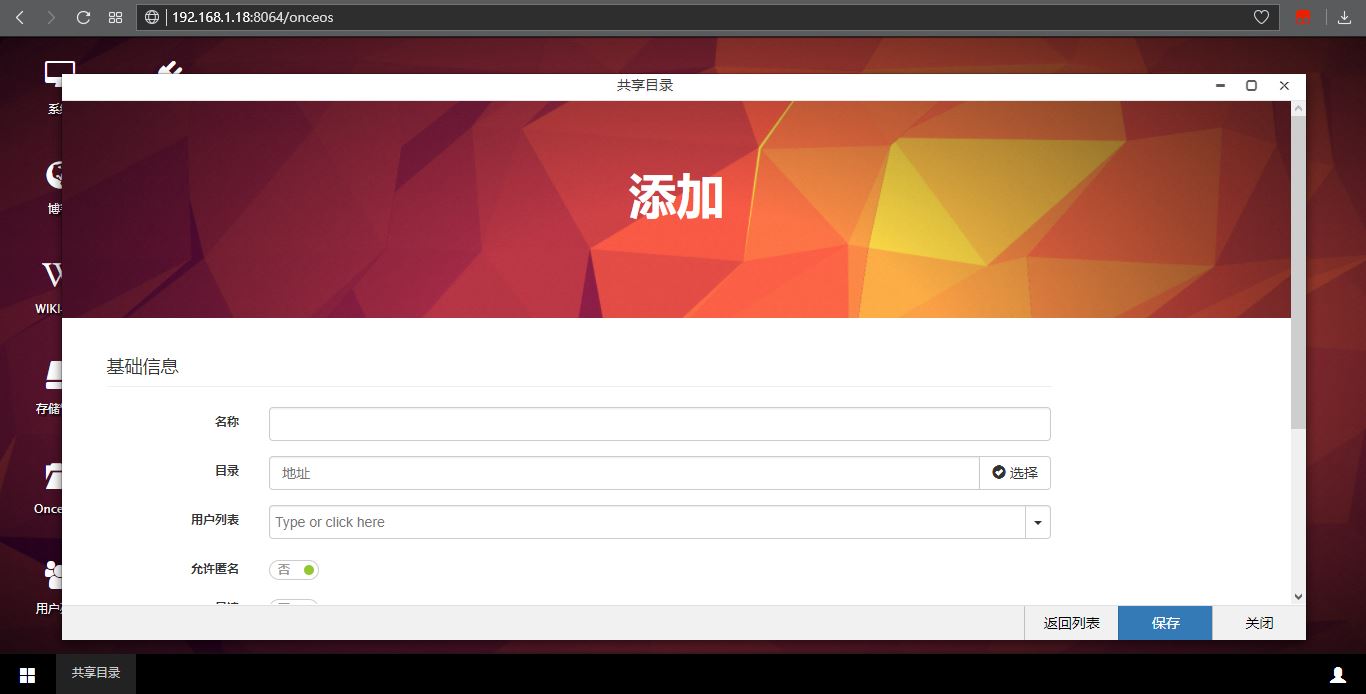
首先需要给共享文件编辑一个名称,需要注意,名称中不要出现特殊字符。
选择共享文件夹
编辑好名称之后,就可以选择要分享的目录了。在目录一栏点击后面的选择,会进入到文件浏览器,如下图所示,可以在此选择需要共享的内容:
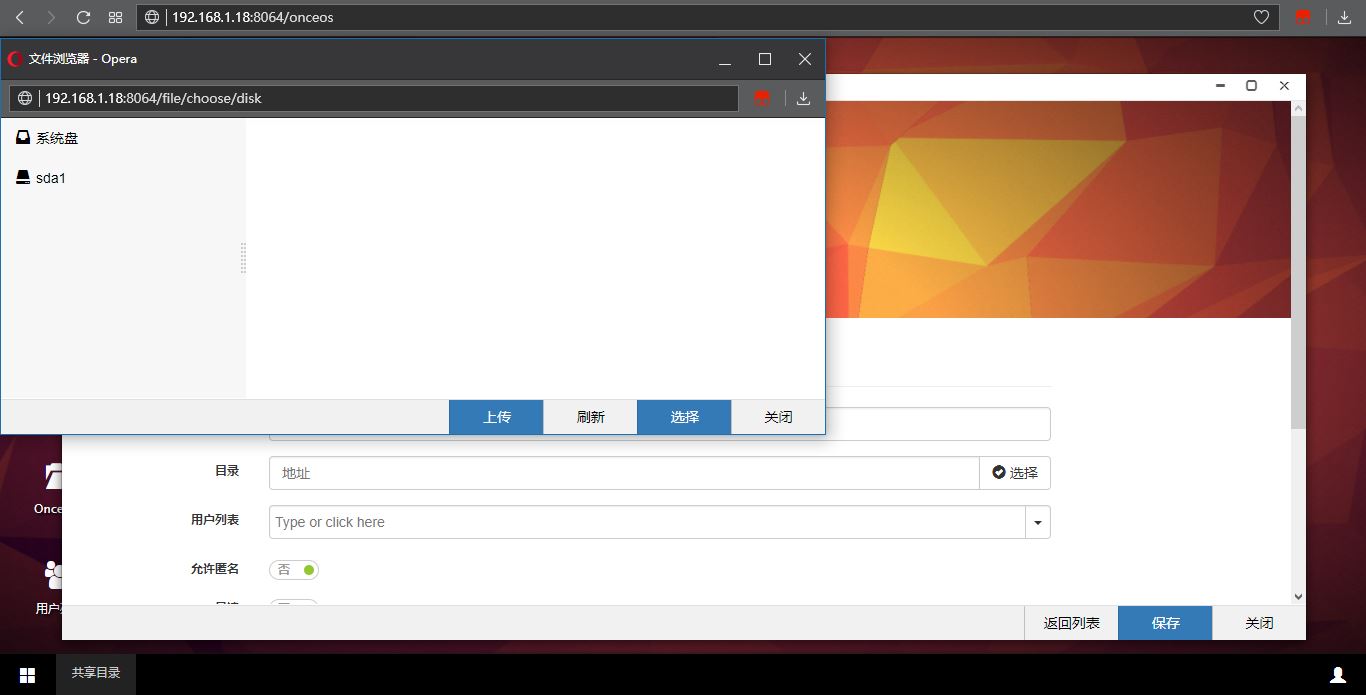
选择的内容需要是文件夹,不能只是单独的一个文件。选择好之后,就可以在用户列表中输入分享对象。这里显示的 sda1 是我们连接的一块移动硬盘,您可以在里面新建一个目录,来专门进行网络共享。
设置共享目录权限
输入完成后,就可以进行权限设置了,如下图所示:
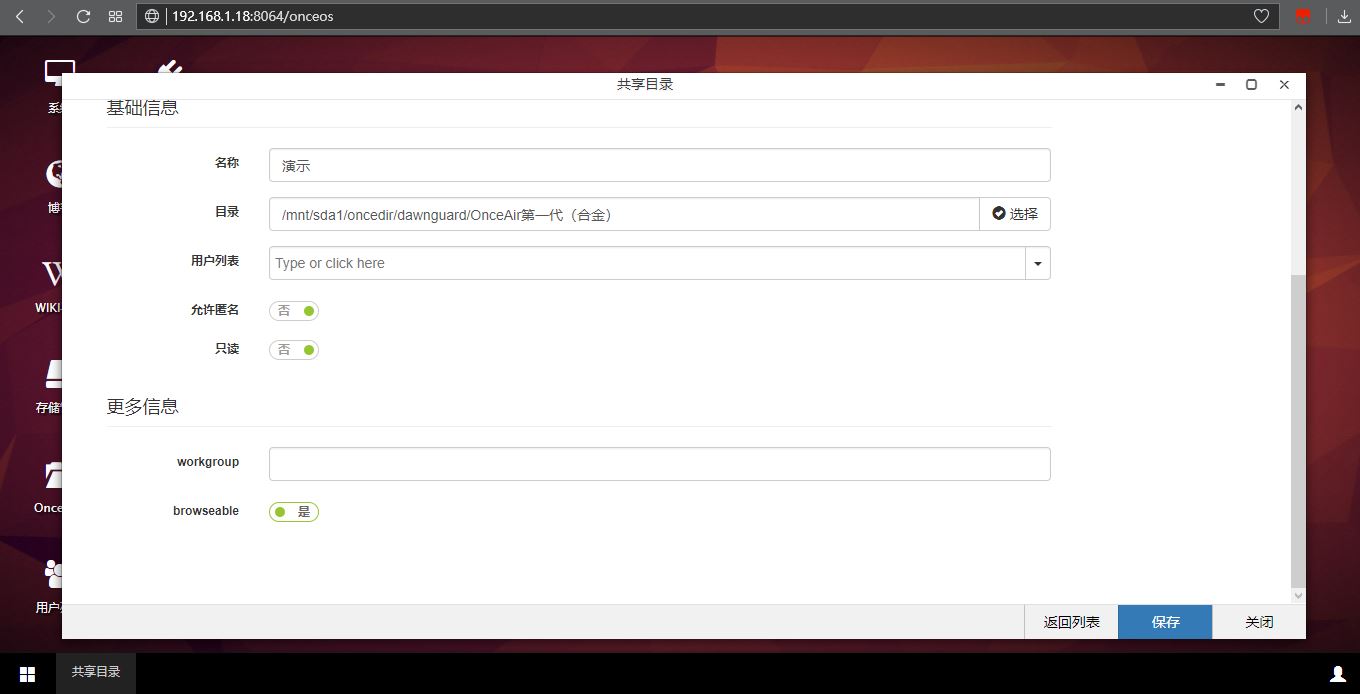
需要设置的权限为是否允许匿名和用户只读权限,权限默认都为否。允许匿名是允许用户访问共享内容时不需要输入账号密码验证,就能直接访问,只读是用户对文件只有浏览权。下面的workgroup和browseable通常不需要另行设置,保持默认即可。
设置完成后,就可以点击保存了,保存下来的共享目录内容如下图所示:

共享目录条目只会保存在管理员和创建者的共享目录内,其他用户是无法查看的。管理员和创建者可以对此进行编辑或删除。创建完成后,参与文件共享的人就可以在本地查看共享目录中的内容了。
访问共享目录
打开运行对话框(win+R键),将路径粘贴进去。或输入网盘IP地址: \\192.168.1.18 如下图所示:
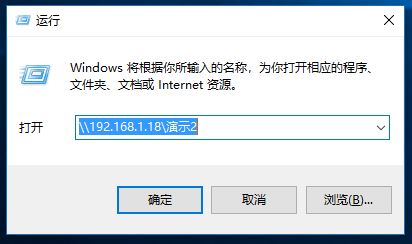
即可打开共享目录

相关阅读:





















 3011
3011











 被折叠的 条评论
为什么被折叠?
被折叠的 条评论
为什么被折叠?








